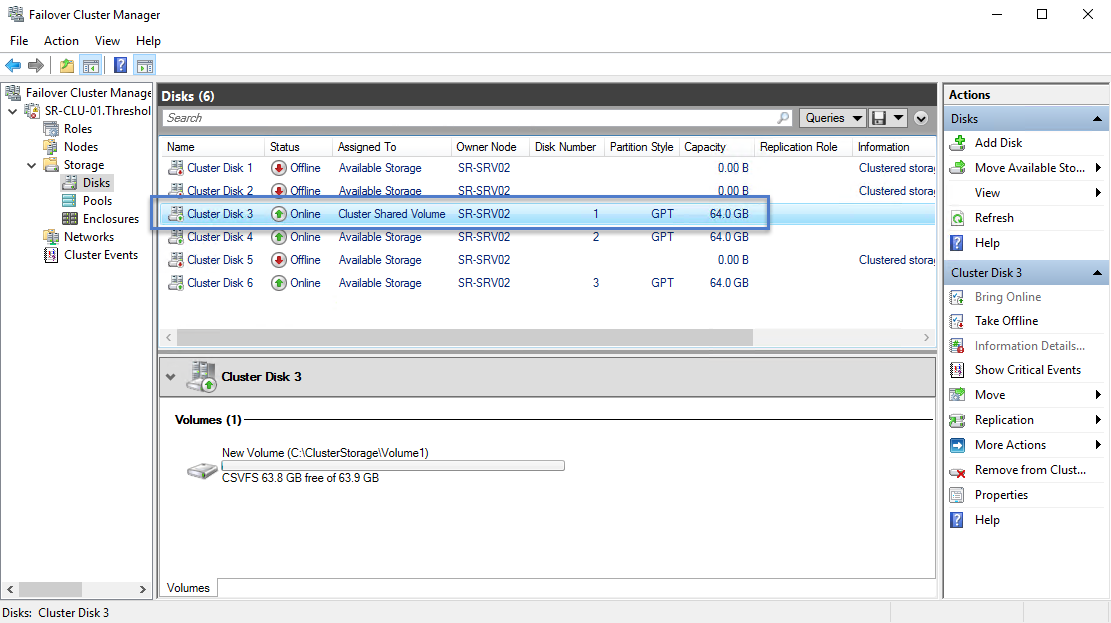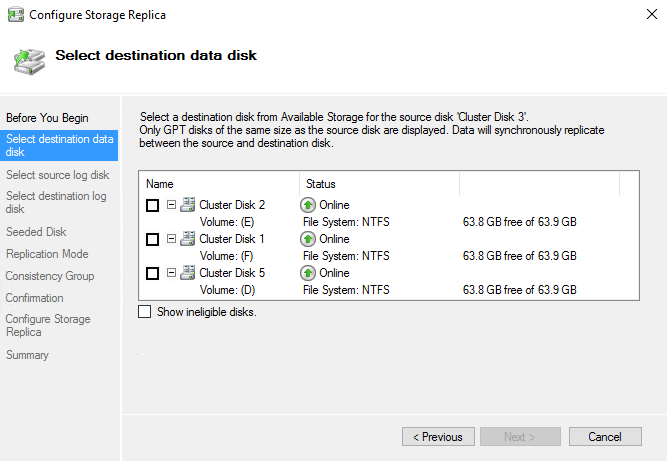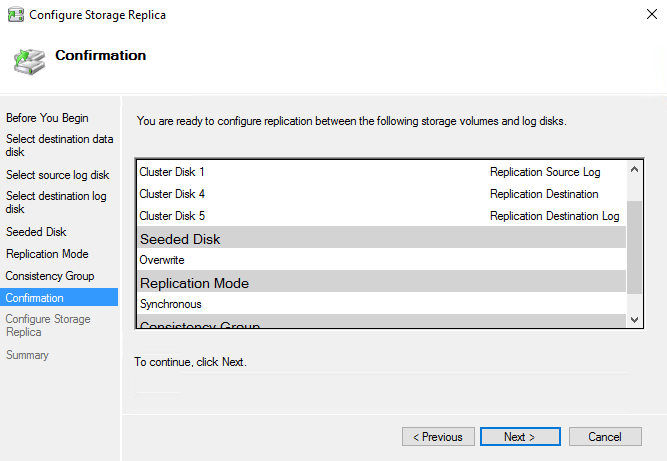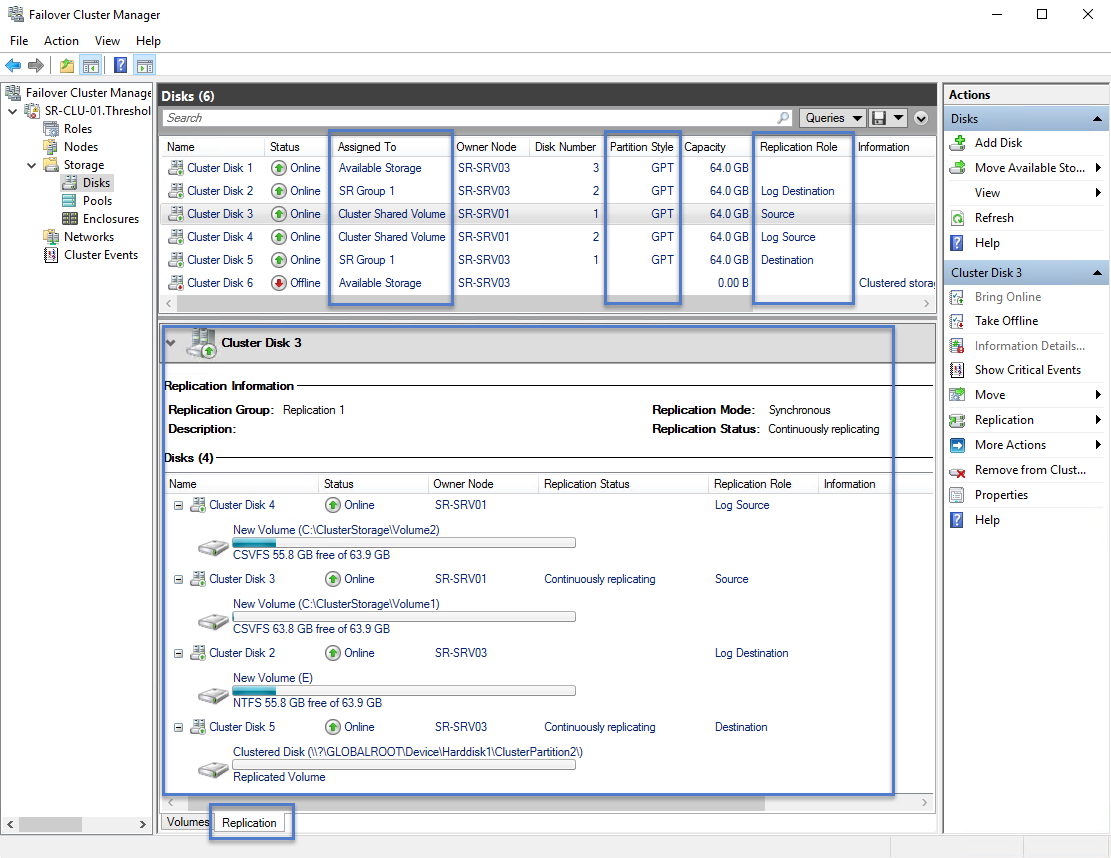Stretch-clusterreplicatie met gedeelde opslag
In dit evaluatievoorbeeld kunt u computers en hun opslag configureren in één stretch-cluster, waarbij twee knooppunten één set opslag delen en twee knooppunten een andere set opslag delen, en de replicatie beide sets opslag gespiegeld houdt in het cluster om directe failover mogelijk te maken. Deze knooppunten en hun opslag moeten zich op afzonderlijke fysieke sites bevinden, hoewel dit niet vereist is. Er zijn afzonderlijke stappen voor het maken van Hyper-V- en bestandsserverclusters als voorbeeldscenario's.
Belangrijk
Servers op verschillende sites moeten kunnen communiceren met de andere servers via een netwerk, maar hebben geen fysieke connectiviteit met de gedeelde opslag van de andere site. In dit scenario wordt geen gebruikgemaakt van Opslagruimten Direct.
In dit scenario wordt de volgende omgeving gebruikt als voorbeeld:
Vier servers met de naam SR-SRV01, SR-SRV02, SR-SRV03en SR-SRV04.
De vier servers worden gevormd in één cluster met de naam SR-SRVCLUS.
Een paar logische sites die twee verschillende datacenters vertegenwoordigen. De ene heet Redmond en de andere Bellevue.
Servers SR-SRV01- en SR-SRV02- behoren tot de Redmond--site.
Servers SR-SRV03 en SR-SRV04 behoren tot de Bellevue site.
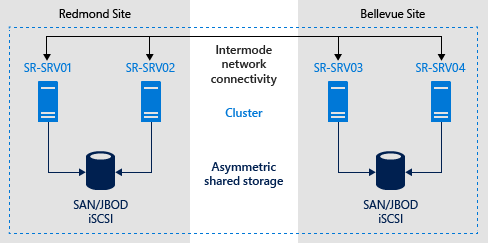
Notitie
U kunt slechts zo weinig als twee knooppunten gebruiken, waarbij elk knooppunt zich op elke site bevindt. U kunt echter geen failover binnen de site uitvoeren met slechts twee servers. U kunt zo veel als 64 knooppunten gebruiken.
Voorwaarden
Software:
- 2-64 servers met Windows Server 2016 Datacenter Edition of hoger. Als u Windows Server 2019 gebruikt, kunt u Standard Edition gebruiken als u vertrouwd bent met het repliceren van slechts één volume van maximaal 2 TB.
- De Active Directory Domain Services--rol, Failover Clusteringen Storage Replica- functies moeten op uw apparaat zijn geïnstalleerd. Voor meer informatie, zie Rollen, Rollendiensten of Functies installeren of verwijderen.
- Uw apparaat moet deel uitmaken van een Active Directory-forest (AD).
- De juiste firewall- en routerregels om ICMP- en SMB-poort 445, SMB Direct-poort 5445 en WS-MAN poort 5985 bidirectioneel verkeer tussen alle knooppunten toe te staan.
Hardware:
- Ten minste 2 GB RAM en twee kernen per server. U hebt meer RAM en kernen nodig voor virtuele-machineomgevingen.
- Twee sets van gedeelde opslag, met behulp van SAS JBODs (zoals met Storage Spaces), Fibre Channel SAN, Gedeelde VHDX-bestanden, of iSCSI-doel.
- De opslag moet een combinatie van HDD- en SSD-media bevatten en moet permanente reservering ondersteunen. Elke opslagset moet alleen beschikbaar zijn voor twee van de servers (asymmetrisch).
- De fysieke opslag moet identiek zijn in capaciteit, dezelfde sectorgrootten hebben op alle gegevensschijven en logboekschijven.
- De gegevens en logboekschijven moeten worden geïnitialiseerd als GPT.
- De volumes moeten zijn geformatteerd als NTFS of ReFS.
- De logboekvolumes moeten gebruikmaken van flashopslag en instellingen voor hoge prestatietolerantie. Microsoft raadt aan dat de logboekopslag sneller is dan de gegevensopslag.
- Het logboekvolume moet ten minste 9 GB of groter of kleiner zijn op basis van logboekvereisten.
- Elke set opslag moet het maken van ten minste twee virtuele schijven toestaan, één voor gerepliceerde gegevens en één voor logboeken.
- De gerepliceerde opslag kan zich niet op het station bevinden dat de Windows-besturingssysteemmap bevat.
Schijfconfiguratie:
JBOD-behuizingen
Zorg ervoor dat elke set gekoppelde serverknooppunten alleen de opslagbehuizingen van die site kan zien (asymmetrische opslag) en dat de SAS-verbindingen correct zijn geconfigureerd.
Richt de opslag in met Storage Spaces door stappen 1-3 te volgen, zoals beschreven in Storage Spaces implementeren op een stand-alone server met behulp van PowerShell of Serverbeheer.
iSCSI-opslag
Zorg ervoor dat elke set gekoppelde serverknooppunten alleen de opslagbehuizingen van die site kan zien, zoals asymmetrische opslag. U moet meer dan één netwerkadapter gebruiken als u iSCSI gebruikt.
Richt de opslag in met behulp van de documentatie van de leverancier. Als u gebruikmaakt van op Windows gebaseerde iSCSI Targeting, raadpleegt u het iSCSI-doelserveroverzicht bij .
Voor FC SAN-opslag:
Zorg ervoor dat elke set gekoppelde serverknooppunten alleen de opslagbehuizingen van die site kan zien (asymmetrische opslag) en dat u de hosts juist hebt gezoneerd.
Richt de opslag in met behulp van de documentatie van de leverancier.
Netwerk:
- Ten minste één 1 GbE-verbinding op elke server voor synchrone replicatie.
- Een netwerk tussen servers met voldoende bandbreedte om uw IO-schrijfworkload te bevatten en een gemiddelde retourlatentie van ongeveer 5 ms voor synchrone replicatie. Asynchrone replicatie heeft geen latentieaanbeveling.
Notitie
Gegevensschijven kunnen gebruikmaken van gespiegelde of pariteitsruimten, of van RAID 1 of 10, RAID 5 of RAID 50.
Logboekvolumes mogen nooit worden gebruikt voor andere workloads.
Belangrijk
Hoewel het mogelijk is om een opslagapparaat aan één server te koppelen en deze te gebruiken voor replicatie, is Windows Failover Clustering nog steeds afhankelijk van permanente SCSI-reserveringen. Daarom moet de opslag nog steeds een type gedeelde opslag zijn, zoals een SAN-technologie. Lokale schijven of schijven die door een hypervisor worden gepresenteerd, zijn mogelijk niet compatibel. In Azure moeten de schijven een Premium SSD-grootte hebben die ondersteuning biedt voor delen, zelfs als er slechts één VIRTUELE machine aan moet worden gekoppeld.
Veel van deze vereisten kunnen worden bepaald met behulp van de cmdlet Test-SRTopology. U krijgt toegang tot dit hulpprogramma als u Opslagreplica of de beheerhulpprogramma's voor opslagreplica op ten minste één server installeert. U hoeft Opslagreplica niet te configureren om dit hulpprogramma te gebruiken, alleen om de cmdlets te installeren.
Uw omgeving inrichten
Meld u altijd aan als domeingebruiker die lid is van de ingebouwde beheerdersgroep op alle servers. Voer Altijd PowerShell of de opdrachtprompt uit met verhoogde bevoegdheden.
Installeer Windows Server op alle serverknooppunten, met behulp van de Server met Desktop Experience of Server Core-installatieopties.
Zorg ervoor dat BIOS-/UEFI-instellingen voor servers zijn ingesteld op hoge prestaties, zoals het uitschakelen van C-State, het instellen van QPI-snelheid, het inschakelen van NUMA en het instellen van de hoogste geheugenfrequentie. Zorg ervoor dat energiebeheer in Windows Server is ingesteld op hoge prestaties. Start indien nodig opnieuw op.
Voeg de netwerkgegevens toe en koppel de knooppunten aan het domein en start ze opnieuw op.
Notitie
In deze handleiding wordt ervan uitgegaan dat u twee koppelingsservers hebt voor gebruik in een stretch-cluster. Een WAN- of LAN-netwerk scheidt de servers en de servers behoren tot fysieke of logische sites.
Koppel de eerste set van gedeelde JBOD-opslagbehuizingen, gedeelde VHDX, iSCSI-doel of FC SAN aan de servers op de locatie Redmond.
Verbind de tweede opslagset met de servers in Bellevue site.
Installeer de meest recente firmware van de leverancier voor opslag en behuizing, alle benodigde stuurprogramma's, HBA-stuurprogramma's en BIOS/UEFI-firmware op alle vier de knooppunten. Start de knooppunten zo nodig opnieuw op.
Notitie
Raadpleeg de documentatie van uw hardwareleverancier voor het configureren van gedeelde opslag- en netwerkhardware.
In de volgende stap worden de servers toegevoegd en geconfigureerd met de benodigde rollen en onderdelen:
Selecteer in Serverbeheerde optie Beherenen kies vervolgens Servers toevoegen.
Selecteer in het venster Servers toevoegen uw servers via de volgende methoden:
AD- (de servers moeten lid zijn van het domein)
DNS (computernaam of IP)
importeren (uit tekstbestand)
Nadat u uw servers hebt geselecteerd, importeert u ze met de knop '→' en selecteert u vervolgens OK.
Voer op SR-SRV04- of een computer voor extern beheer de volgende opdracht uit in een PowerShell-venster met verhoogde bevoegdheid:
$Servers = 'SR-SRV01','SR-SRV02','SR-SRV03','SR-SRV04' $Servers | foreach { Install-WindowsFeature -ComputerName $_ -Name Storage-Replica,Failover-Clustering,FS-FileServer -IncludeManagementTools -Restart }
Een Hyper-V failovercluster of bestandsservercluster configureren
Nadat u uw serverknooppunten hebt ingesteld, is de volgende stap het maken van een Hyper-V failovercluster of een bestandsservercluster. Als de knooppunten zich in verschillende subnetten bevinden, moet er een IP-adres voor de extra site worden gemaakt met behulp van de afhankelijkheid OR. Zie IP-adressen en afhankelijkheden configureren voor clusters met meerdere subnetten – deel IIIvoor meer informatie.
Als u een stretch-cluster met twee knooppunten maakt, moet u alle opslag toevoegen voordat u doorgaat. Dit is een standaardgedrag in Windows Server 2016. Voer de volgende opdracht uit om beschikbare opslag toe te voegen:
Get-ClusterAvailableDisk -All | Add-ClusterDisk
Wanneer u een testserver zonder schrijf-IO-belasting op een opgegeven bronvolume gebruikt, kunt u overwegen om een workload toe te voegen omdat Test-SRTopology geen nuttig rapport genereert. U moet testen met werklasten die lijken op productie om de werkelijke cijfers en aanbevolen logboekgroottes te zien.
U kunt ook sommige bestanden tijdens de test naar het bronvolume kopiëren of diskspd downloaden en uitvoeren om schrijf-IO's te genereren. Als u bijvoorbeeld 10 minuten een lage schrijf-IO-belasting wilt testen op het D: volume, voert u de volgende opdracht uit:
diskspd -c1g -d600 -W5 -C5 -b4k -t2 -o2 -r -w5 -i100 D:\Test.dat
Er is geen optie beschikbaar voor het configureren van sitebewustheid met failoverclusterbeheer in Windows Server 2016.
Notitie
Stel een bestandsshare-witness of cloud-witness in om quorum te bieden als een site uitvalt. Windows Server bevat nu een optie voor op Cloud (Azure) gebaseerde Witness-. U kunt deze quorumoptie kiezen in plaats van de bestandsdeling of schijfgetuige.
Zie de handleiding Configureer en beheer het quorum in een Windows Server 2012-failovercluster bij de sectie Witnessconfiguratievoor meer informatie over de configuratie van het quorum. Zie de FailoverClusters module-reeks voor meer informatie over de cmdlets voor het clusterquorum.
Hint
Bekijk netwerkaanbevelingen voor een Hyper-V-cluster in Windows Server 2012 zodat de cluster-netwerkconfiguratie optimaal is ingesteld. Configureer clusternetwerken en AD voor snellere site-failover van DNS. U kunt gebruikmaken van Hyper-V softwaregedefinieerde netwerken, stretched VLAN's, netwerkabstractieapparaten, verlaagde DNS-TTL en andere veelgebruikte technieken.
U kunt ook VM-resiliëntie configureren, zodat gasten niet lang pauzeren tijdens knooppuntstoringen. In plaats daarvan voeren ze binnen 10 seconden een failover uit naar de nieuwe replicatiebronopslag. Voer de opdracht (Get-Cluster).ResiliencyDefaultPeriod=10 uit om deze actie uit te voeren.
Selecteer in Serverbeheerde optie Extraen selecteer vervolgens Failoverclusterbeheer.
Selecteer in het rechterdeelvenster onder ActiesConfiguratie valideren om door te kunnen gaan.
Notitie
U zou opslagfouten van clustervalidatie moeten verwachten vanwege het gebruik van asymmetrische opslag.
Maak het Hyper-V rekencluster met 15 tekens of minder met behulp van de handleiding Een Hyper-V cluster implementeren. Volg stappen 7-10 binnen de Redmond-site om alleen een virtuele testmachine te maken om ervoor te zorgen dat het cluster normaal werkt binnen de twee knooppunten die de opslag delen in de eerste testsite.
Voeg één schijf toe aan de Redmond--site aan het cluster-CSV. Klik met de rechtermuisknop op een bronschijf in het knooppunt Schijven van de sectie Storage en selecteer Toevoegen aan gedeelde clustervolumes.
De
Test-SRTopologycmdlet wordt gebruikt om te bepalen of aan de vereisten voor Storage Replica wordt voldaan. Als u bijvoorbeeld twee van de voorgestelde stretch-clusterknooppunten wilt valideren waarbij elk een D: en E: volume gedurende 30 minuten heeft, voert u de volgende stappen uit:Verplaats alle beschikbare opslag naar SR-SRV01-.
Vouw in Failoverclusterbeheerhet cluster uit, klik met de rechtermuisknop op rollenen selecteer Lege rol maken.
Voeg de onlineopslag toe aan de lege rol met de naam Nieuwe rol.
Verplaats alle beschikbare opslag naar SR-SRV03-.
Klik opnieuw met de rechtermuisknop op Rollen en selecteer Lege rol maken.
Verplaats nieuwe rol (2) naar SR-SRV03-.
Voeg de online opslag toe aan die lege rol met de naam Nieuwe rol (2).
Evalueer het cluster met behulp van de volgende opdracht:
$params = @{ SourceComputerName = 'SR-SRV01' SourceVolumeName = 'D:' SourceLogVolumeName = 'E:' DestinationComputerName = 'SR-SRV03' DestinationVolumeName = 'D:' DestinationLogVolumeName = 'E:' DurationInMinutes = 30 ResultPath = 'C:\Temp' } MD C:\Temp | Test-SRTopology @params
Bekijk het TestSrTopologyReport-<datum>.html rapport om ervoor te zorgen dat u voldoet aan de Storage Replica-vereisten en let op de voorspelling van de initiële synchronisatietijd en logboekaanbevelingen.
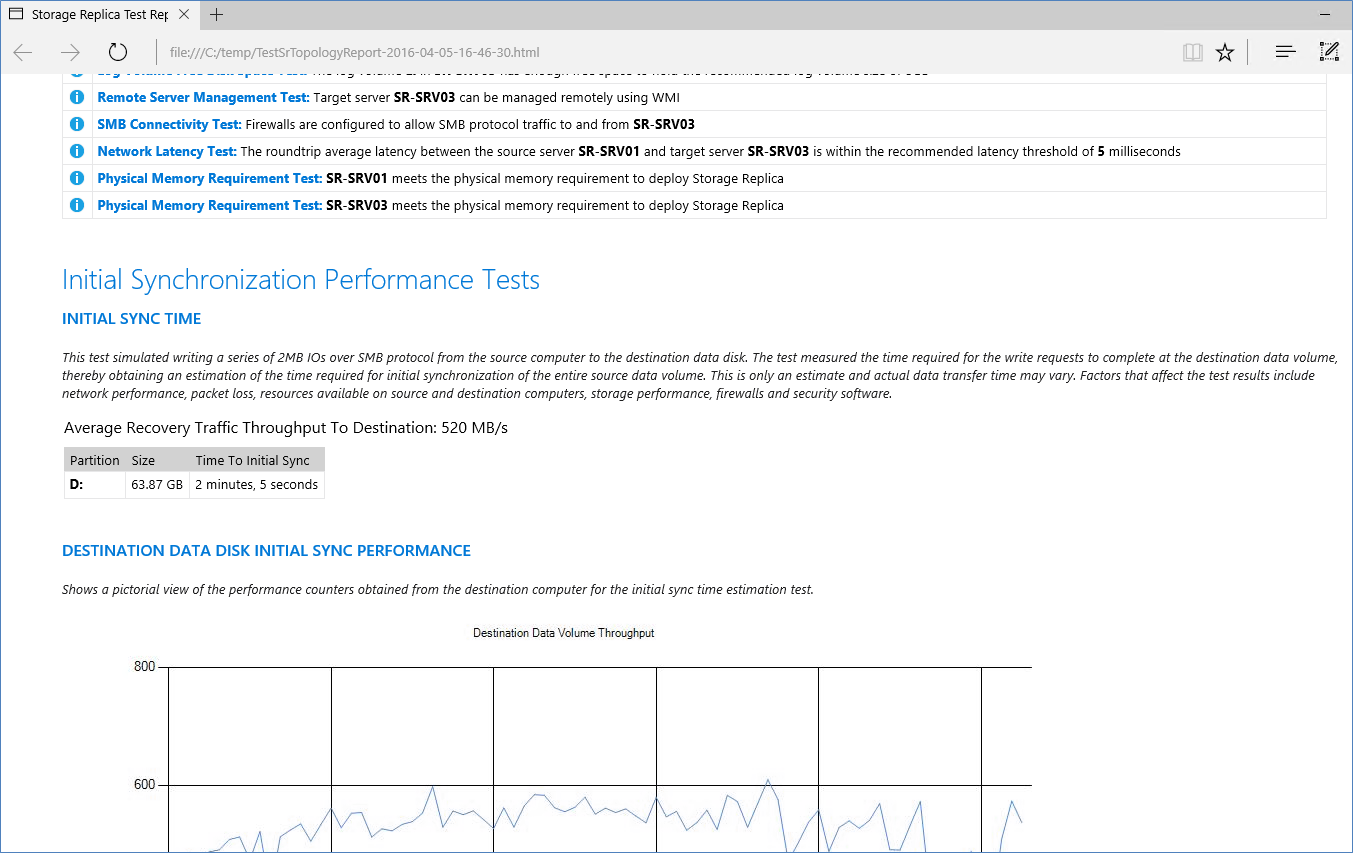
Retourneer de schijven naar Beschikbare opslag en verwijder de tijdelijke lege rollen.
Verwijder de virtuele testmachine. Voeg alle virtuele machines voor echte tests toe die nodig zijn voor verdere evaluatie naar een voorgesteld bronknooppunt.
Configureer het bewustzijn van stretch-clustersite zodat servers SR-SRV01- en SR-SRV02 zich in de site van Redmond bevinden, servers SR-SRV03- en SR-SRV04- zich in de Bellevue-site bevinden. Zorg ervoor dat Redmond- het primaire knooppunt is dat eigenaar is van de bronopslag en VM's:
New-ClusterFaultDomain -Name Redmond -Type Site -Description "Primary" -Location "Redmond Datacenter" New-ClusterFaultDomain -Name Bellevue -Type Site -Description "Secondary" -Location "Bellevue Datacenter" Set-ClusterFaultDomain -Name SR-SRV01 -Parent Redmond Set-ClusterFaultDomain -Name SR-SRV02 -Parent Redmond Set-ClusterFaultDomain -Name SR-SRV03 -Parent Bellevue Set-ClusterFaultDomain -Name SR-SRV04 -Parent Bellevue (Get-Cluster).PreferredSite="Redmond"
Replicatie van stretched clusters beheren
U kunt alle stappen op de clusterknooppunten rechtstreeks uitvoeren of vanaf een computer voor extern beheer die de RSAT bevat. U kunt failoverclusterbeheer ook gebruiken om de huidige bron en het doel van de replicatie en hun status te bepalen. Het beheren van de replicatie van een stretched cluster kan worden uitgevoerd met behulp van de grafische gebruikersinterface (GUI) of PowerShell.
Gebruik de volgende methoden om de replicatiebron en -bestemming binnen het stretch-cluster te wijzigen:
Als u de bronreplicatie tussen knooppunten in dezelfde site wilt verplaatsen, klikt u met de rechtermuisknop op het bron-CSV-bestand, selecteert u Opslag verplaatsen, selecteert u Knooppunt selecterenen selecteert u vervolgens een knooppunt op dezelfde site. Als u niet-CSV-opslag gebruikt voor een schijf waaraan een rol is toegewezen, verplaatst u de rol.
Als u de bronreplicatie van de ene site naar de andere wilt verplaatsen, klikt u met de rechtermuisknop op het bron-CSV-bestand, selecteert u Opslag verplaatsen, selecteert u Knooppunt selecterenen selecteert u vervolgens een knooppunt in een andere site. Als u een voorkeurssite hebt geconfigureerd, kunt u het best mogelijke knooppunt gebruiken om de bronopslag altijd naar een knooppunt in de voorkeurssite te verplaatsen. Als u niet-CSV-opslag gebruikt voor een schijf waaraan een rol is toegewezen, verplaatst u de rol.
Om de repliecatierichting van één site naar een andere te wijzigen als onderdeel van een geplande failover, sluit beide knooppunten op één site af met Server Manager of SConfig.
Om een ongeplande failover uit te voeren en de replicatierichting van de ene site naar de andere te veranderen, schakelt u de stroom uit naar beide knooppunten in één site.
Notitie
In Windows Server 2016 moet u mogelijk Failoverclusterbeheer of
Move-ClusterGroupgebruiken om de doelschijven handmatig naar de andere site te verplaatsen nadat de knooppunten weer online zijn.Storage Replica ontkoppelt de doelvolumes. Dit is standaard.
Als u de logboekgrootte van de standaardgrootte van 8 GB wilt wijzigen, klikt u met de rechtermuisknop op de bron- en doellogboekschijven, selecteert u het tabblad Replicatielogboek en wijzigt u vervolgens de grootten op beide schijven die overeenkomen.
Als u nog een paar gerepliceerde schijven wilt toevoegen aan de bestaande replicatiegroep, moet u ervoor zorgen dat er ten minste één extra schijf in de beschikbare opslag is. U kunt vervolgens met de rechtermuisknop op de bronschijf klikken en replicatierelatie toevoegenselecteren.
Notitie
Deze behoefte aan een extra 'dummy'-schijf in de beschikbare opslag is te wijten aan een regressie en niet opzettelijk.
De bestaande replicatie verwijderen:
Klik met de rechtermuisknop op de bron-CSV-schijf en selecteer Replicatieen selecteer vervolgens Verwijderen. Accepteer de waarschuwingsprompt.
Verwijder eventueel de opslag uit CSV om deze terug te keren naar de beschikbare opslag voor verdere tests.
Notitie
Mogelijk moet u Schijfbeheer of Serverbeheer gebruiken om de stationsletters toe te voegen aan volumes nadat deze weer beschikbaar zijn in opslag.
Als u de replicatieprestaties wilt meten, kunt u het hulpprogramma Performance Monitor (perfmon.exe) gebruiken op zowel de bron- als doelknooppunten. Voor meer informatie over de Prestatiemeter, zie Performance Monitor gebruiken en het dialoogvenster Opties toevoegen.
Op het doelknooppunt:
Voeg de Storage Replica Statistics objecten toe met al hun prestatiemeteritems voor het gegevensvolume.
Bekijk de resultaten.
Op het bronknooppunt:
Voeg de objecten Storage Replica Statistics en Storage Replica Partition I/O Statistics toe met al hun prestatiecounters voor het gegevensvolume (de laatste is alleen beschikbaar met gegevens op de huidige bronserver).
Bekijk de resultaten.